AutoCAD的线型设置图文教程
本章节介绍了在CAD绘图过程中,有时需要为不同对象设置不同的线型比例,为此,就需要单独控制对象的全局比例因子。那么cad线型的全局比例因子怎么设置呢?本节将会带你去学习。
更改线型
从“特性面板”指定虚线和其他不连续的线型。首先需要加载线型,然后才可以指定它。
在“线型”下拉列表中,单击“其他”。
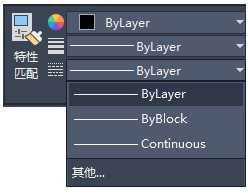
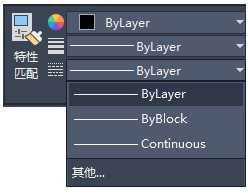
此操作将显示“线型管理器”对话框。
执行以下步骤:
1.单击“加载”。选择要使用的一个或多个线型。请注意,虚线(不连续)线型具有多个预设大小。
2.单击“显示/隐藏详细信息”以显示其他设置。
3.为所有线型指定不同的“全局比例因子”- 值越大,划线和空格越长。单击“确定”。
4.加载了您计划使用的线型后,您可以选择任何对象,并从“特性面板”或“特性选项板”指定线型。完整操作参考动图如下:


更改线型全局比例因子
【线型比例因子】命令:LTSCALE(在命令窗口中输入LT)
LTSCALE是控制线型的全局比例因子,它将影响图样中所有非连续线型的外观。
“全局比例因子”- 值越大,划线和空格越长。
如下图显示了使用不同比例因子时点划线的外观。


具体操作如下:
1.输入命令“LT”打开“线型管理器”
2.选中当前图形中你正在使用线型
3.【全局比例因子】文本框中输入新的比例值。就可以改变线型的外观。完整操作动图参考如下:


免责声明:
1、本站所有资源文章出自互联网收集整理,本站不参与制作,如果侵犯了您的合法权益,请联系本站我们会及时删除。
2、本站发布资源来源于互联网,可能存在水印或者引流等信息,请用户擦亮眼睛自行鉴别,做一个有主见和判断力的用户。
3、本站资源仅供研究、学习交流之用,若使用商业用途,请购买正版授权,否则产生的一切后果将由下载用户自行承担。
4、侵权违法和不良信息举报 举报邮箱:cnddit@qq.com


还没有评论,来说两句吧...